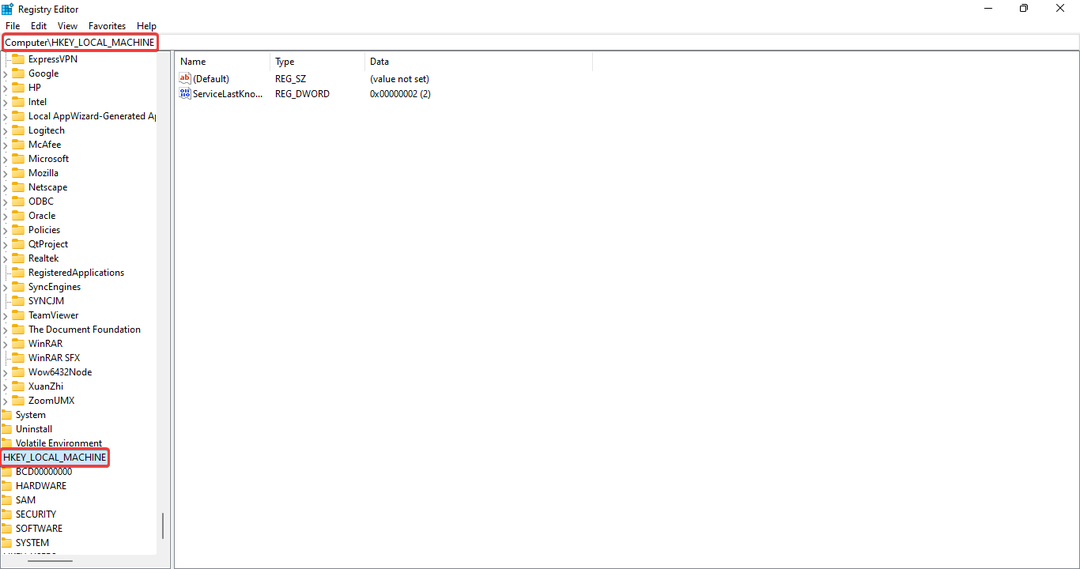Drivere eller hardwareproblemer kan være den underliggende årsag
- Dell-dockingstationer hjælper med at forbinde flere eksterne enheder til din bærbare computer, f.eks. USB-enheder, gennem et enkelt kabel.
- Almindelige årsager til, at en Dell-dockingstation USB ikke fungerer, er forældede drivere eller problemer med hardwaren.
- Du kan rette ting ved at sikre optimal strømforsyning eller opdatere driverne, blandt andre løsninger.

xINSTALLER VED AT KLIKKE PÅ DOWNLOAD FIL
- Download Outbyte Driver Updater.
- Start den på din pc for at finde alle de problematiske drivere.
- Klik derefter Opdater og anvend valgt for at få de seneste driverversioner.
- OutByte Driver Updater er blevet downloadet af 0 læsere i denne måned.
Docking-stationer bruges til at forbedre tilslutningsmuligheder og produktivitet i bærbare computere. Det er en enhed til at forbinde din bærbare computer til et tastatur, mus, skærm, printer, backup-drev, lager og LAN på én gang. Men USB-porten fungerer ikke på en Dell-dockingstation til mange formål.
Når USB-portene på en Dell-dockingstation holder op med at fungere, bliver det svært at overføre data effektivt, få adgang til eksternt lager eller endda bruge de tilsluttede enheder eller ydre enheder. Fortsæt med at læse for at finde ud af løsningerne!
Hvorfor fungerer mine USB-porte ikke på min Dell-dockingstation?
- Inkompatible eller forældede drivere: Bruger inkompatible eller forældede drivere kan forårsage, at Dell-dockingstationens USB-porte ikke fungerer korrekt.
- Hardware problemer: Beskadigede USB-porte, defekte eller ødelagte USB-kabler eller løse forbindelser kan forårsage problemet med dockingstationen.
- Utilstrækkelig strømforsyning: Hvis der ikke kommer tilstrækkelig strøm til dockingstationen, kan USB-enheden begynde at fungere forkert.
- Forældet firmware: Forældet firmware kan få USB-portene på dockingstationen til at fungere dårligt.
Hvordan løser jeg problemet med Dell-dockingstationen USB, der ikke fungerer?
Før vi går videre til de lidt komplekse, er her et par hurtige løsninger, du kan prøve:
- Sørg for, at dockingenheden er tilsluttet en pålidelig strømkilde, og sørg for, at den får tilstrækkelig strøm. Prøv også at tilslutte dockingstationen til din bærbare computer igen for at tjekke for løse ender.
- Kontroller, at alle enheder, inklusive den bærbare computer, USB-enhederne og dockingenheden, er tilsluttet korrekt. Prøv at udskifte USB-kablerne, da forbindelsesproblemet kan skyldes defekte USB-kabler.
Hvis ingen virker, skal du gå til de næste rettelser.
1. Opdater drivere
- Trykke Windows + x at åbne Power User menu, og vælg Enhedshåndtering.
- Find dockingstationen, højreklik på enheden, og vælg derefter Opdater driver.

- Vælge Søg automatisk efter drivere og vent derefter på, at processen er fuldført.

Hvis dette ikke virker, skal du gå til Dells hjemmeside og se efter den seneste version af USB-driveren til din enhed. Sørg for at downloade driveren, der er kompatibel med din enhed og din Windows-version.
Når du har opdateret driverne, skal du kontrollere, om enheden er fundet på din bærbare computer Enhedshåndtering.
Det kan dog være vanskeligt og endda risikabelt at opdatere driveren manuelt for dit system. Når det er tilfældet, er det mere effektivt at opdatere alle pc-drivere med specialiseret input fra et dedikeret driverprogram.

Outbyte driveropdatering
Gå til denne nemme og intuitive driveropdateringssoftware for at optimere din pc fuldt ud.2. Opdater firmware
Sørg for, at du har den nyeste BIOS på din bærbare computer. Opdater BIOS på din enhed fra supportwebstedet.

Kontroller også, om BIOS'en har en indstilling til at tænde/slukke for USB, og sørg for, at den er indstillet til Aktiveret.
- Dell Docking Station Ethernet fungerer ikke [LØST]
- Windows 11 registrerer ikke dockingstation? Her er hvad du skal gøre
- Denne nye USB-C multi-port hub fungerer som en dockingstation til din Windows 10 bærbare computer
Vi håber, at denne vejledning hjalp dig, når Dell-dockingstationen USB ikke fungerer. Hvis dockingstation er ikke registreret i det hele taget skal du muligvis køre en hardware- og enhedsfejlfinding.
Fortæl os, hvilken rettelse der virkede for dig i kommentarfeltet nedenfor.
Oplever du stadig problemer? Løs dem med dette værktøj:
SPONSORERET
Nogle driverrelaterede problemer kan løses hurtigere ved at bruge en skræddersyet driverløsning. Hvis du stadig har problemer med dine drivere, skal du blot installere OutByte Driver Updater og få det op at køre med det samme. Lad det derfor opdatere alle drivere og løse andre pc-problemer på ingen tid!